EqualLogic PS6610X | Dell EqualLogic PS6610ES storage Manuel du propriétaire
Ajouter à Mes manuels52 Des pages
▼
Scroll to page 2
of
52
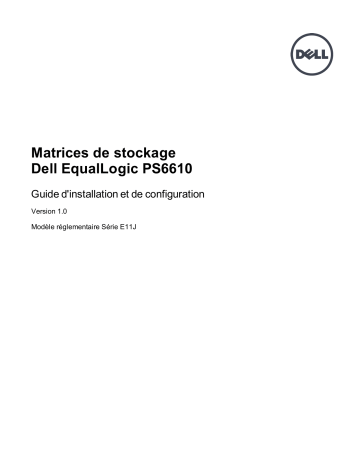
Matrices de stockage Dell EqualLogic PS6610 Guide d'installation et de configuration Version 1.0 Modèle réglementaire Série E11J Copyright © 2016 Dell Inc. Tous droits réservés. Ce produit est protégé par les lois de propriété de copyright et intellectuelle internationales des États-Unis. Dell et le logo Dell sont des marques de Dell Inc. aux États-Unis et/ou dans d'autres pays. Toutes les autres marques ou noms mentionnés peuvent être des marques déposées de leurs propriétaires respectifs. Les informations que contient ce document sont sujettes à modification sans préavis. Publié : juin 2016 Numéro de pièce : 95C47-FR-A01 Table des matières Préface 1 Présentation de la procédure d'installation de la matrice 2 Montage sur rack de la matrice Avant de commencer Protection du matériel Étapes de montage d'une matrice de stockage dans un rack 3 Installation des disques Conditions de manipulation des disques Disques et types de disques pris en charge Consignes et restrictions d'installation de disques 4 Connecter les câbles de la matrice Configuration réseau requise et recommandations Configurations de câble minimales recommandées Branchez et fixez les câbles d'alimentation Connecter la matrice au réseau. Configurer une connexion série à la matrice 5 Configuration du logiciel Choisir une méthode de configuration Recueillir des informations de configuration Démarrer la configuration du logiciel Définir la stratégie RAID pour le membre 6 Allocation de stockage Création d'un volume Connexion d'un ordinateur à un volume 7 Que faire après avoir configuré un groupe Tâches courantes de personnalisation des groupes 8 Autres informations utiles Informations NOM (Mexique uniquement) Caractéristiques techniques Contacter le support technique et le service client Index v 1 3 3 5 7 9 9 9 9 15 15 16 18 20 21 25 25 25 27 29 31 31 37 39 39 41 41 41 42 43 iii PS6610 Guide d'installation et de configuration iv Préface Ce manuel décrit l'installation du matériel de la matrice de stockage Dell™ EqualLogic® PS6610, la configuration du logiciel et l'utilisation de la matrice SAN iSCSI. Vous pouvez créer un groupe avec une ou plusieurs matrices de stockage PS Series ; c'est-à-dire un réseau de stockage SAN iSCSI, auto-géré, économique et facile à utiliser, quelle que soit sa taille. Public visé Les informations contenues dans ce guide sont destinées aux administrateurs responsables d'installer le matériel de matrice. Les administrateurs n'ont pas besoin d'avoir une grande expérience en matière de réseaux et de systèmes de stockage. Il est cependant utile de comprendre : • Concepts de base concernant les réseaux • Environnement réseau actuel • Configuration requise pour le stockage sur le disque de l'utilisateur • Configurations RAID • Gestion du stockage sur disque Remarque : Ce manuel offre des exemples d'utilisation de matrices PS Series dans certaines configurations réseau courantes, mais il ne fournit pas d'informations détaillées sur la configuration d'un réseau. Documentation connexe Pour plus d'informations sur les appliances FS Series, les matrices PS Series, les groupes, les volumes, les logiciels de matrice et les logiciels hôte, accédez à la page de documentation du site de support client (eqlsupport.dell.com). Solutions de stockage Dell EqualLogic Pour en savoir plus sur les produits Dell EqualLogic et les nouvelles versions, consultez le site Web Dell EqualLogic TechCenter : delltechcenter.com/page/EqualLogic. Vous pouvez également y consulter des articles, démonstrations, discussions en ligne, ainsi que davantage de détails concernant les avantages offerts par notre gamme de produits. Contacter Dell Dell fournit plusieurs options de service et de support en ligne et par téléphone. Leur disponibilité variant d'un pays à l'autre, il est possible que certains services ne soient pas proposés dans votre région. Pour contacter le support technique Dell EqualLogic par téléphone, si vous vous trouvez aux États-Unis ou au Canada, appelez le 800-945-3355. Pour consulter la liste des numéros internationaux du support technique Dell EqualLogic, rendez-vous sur support.dell.com/support/topics/global.aspx/support/enterprise_support/en/equal_logic. Sur ce site Web, vous pouvez sélectionner un autre pays. Si vous ne disposez pas d'une connexion Internet, vous pouvez utiliser les coordonnées figurant sur votre preuve d'achat, votre bordereau de livraison, votre facture ou encore dans le catalogue des produits Dell. v Préface Utilisez la procédure suivante pour obtenir un compte de support client EqualLogic, enregistrer des incidents via le web, et obtenir des mises à jour de logiciels, de la documentation et des ressources. 1. Consultez le site eqlsupport.dell.com ou utilisez l'adresse URL du support technique Dell spécifiée dans les informations fournies avec votre produit. 2. Sélectionnez le service requis. Cliquez sur le lien Contact Us (Contactez-nous) ou sélectionnez le service de support technique Dell depuis la liste des services proposés. 3. Sélectionnez votre méthode de contact de l'assistance technique de Dell préférée, comme par exemple, par e-mail ou par téléphone. Services en ligne Vous pouvez en apprendre davantage sur les produits et services Dell en consultant le site dell.com (ou l'adresse URL spécifiée dans les informations relatives à un produit Dell). Informations sur la garantie La garantie de la matrice est incluse dans le carton d'emballage. Pour des informations concernant l'enregistrement d'une garantie, rendez-vous sur onlineregister.com/dell. Autres informations Pour obtenir des informations de base sur les matrices de stockage ainsi que des informations de maintenance et de dépannage, reportez-vous au Hardware Owner's Manual (Manuel du propriétaire du matériel) pour votre matrice PS Series. Remarques, précautions et avertissements • • • Un symbole REMARQUE indique des informations importantes qui peuvent vous aider à utiliser votre matériel et logiciel de manière plus optimale. Un symbole PRÉCAUTION vous avertit d'un risque d'endommagement du matériel ou de perte de données si les consignes ne sont pas respectées. Un symbole AVERTISSEMENT indique un risque d'endommagement du matériel, de blessure corporelle, voire de mort. Avertissement concernant le poids. Un boîtier PS6610 entièrement configuré pèse jusqu'à 131 kg (288 livres). Un boîtier non rempli pèse 64 kg (141 livres). Employez les méthodes de levage appropriées. Avertissement de température élevée. La température de fonctionnement à l'intérieur du boîtier peut atteindre 60 °C (140 °F). Prenez garde lorsque vous ouvrez les tiroirs et retirez les supports. Avertissement de déconnexion électrique. Indique que vous devez déconnecter toutes les connexions électriques au boîtier avant de procéder. vi 1 Présentation de la procédure d'installation de la matrice Pour configurer votre matrice et commencer à utiliser la matrice SAN iSCSI, procédez comme suit : 1. Installez la matrice dans un rack. Voir Montage sur rack de la matrice à la page 3. 2. Connectez la matrice à l'alimentation et au réseau. Voir Branchez et fixez les câbles d'alimentation à la page 18 et Connecter la matrice au réseau. à la page 20. 3. Configurez le micrologiciel PS Series et initialisez la matrice pour la rendre accessible sur le réseau. Voir la section Configuration du logiciel à la page 25. 4. Créez ensuite un nouveau groupe dont cette matrice est le premier membre ou ajoutez la matrice à un groupe existant. Remarque : Lorsque vous étendez un groupe, la capacité et les performances augmentent automatiquement. Voir Choisir une méthode de configuration à la page 25. 5. Commencer à utiliser la matrice SAN iSCSI. Allouez l'espace de stockage du groupe à des utilisateurs et à des applications en créant des volumes. Un volume apparaît sur le réseau en tant que cible iSCSI. Utilisez l'initiateur iSCSI d'un ordinateur pour la connexion à un volume. Après vous être connecté au volume, il apparaît comme n'importe quel autre disque sur l'ordinateur. Voir Allocation de stockage à la page 31. Après avoir démarré, vous pouvez personnaliser le groupe et utiliser ses fonctions avancées. Voir Que faire après avoir configuré un groupe à la page 39. 1 PS6610 Guide d'installation et de configuration 2 1 Présentation de la procédure d'installation de la matrice 2 Montage sur rack de la matrice Pour un bon fonctionnement, la matrice de stockage PS Series doit être correctement installée dans un rack. Ce chapitre contient les informations concernant la sécurité électrostatique et le réseau ainsi que les informations d'installation des matrices PS Series. Une fois la matrice installée dans le rack, connectez les câbles d'alimentation et de réseau, de la façon décrite dans le Chapitre 4. Avant de commencer Avant d'installer la matrice : • Inscrivez-vous pour obtenir un compte de support client Dell™ EqualLogic®. Si vous ne disposez pas d'un compte de support et de service client, allez sur eqlsupport.dell.com pour en créer un. • Téléchargez et lisez les Notes de mise à jour à partir du site de support. Les PS Series Storage Arrays Release Notes (Notes de mise à jour de matrices de stockage PS Series) contiennent les informations les plus récentes sur le produit. • Lisez les consignes de sécurité relatives à l'installation. Voir Consignes de sécurité pour l'installation à la page 3. • Vérifiez que le rack répond aux exigences de rack. Voir Exigences du rack à la page 4. • Vérifiez que la matrice et son emplacement d'installation répondent aux exigences environnementales. Voir Exigences environnementales à la page 4. • Déballez le kit de rail et assurez-vous que vous disposez de toutes les pièces et de tous les outils nécessaires. Le kit de rail est inclus dans le carton d'expédition de la matrice. Vous devez utiliser vos propres outils. Voir Contenu du carton d'expédition et matériel nécessaire à la page 5. Consignes de sécurité pour l'installation Respectez les consignes de sécurité suivantes : • Dell recommande que seules les personnes expérimentées dans le montage en rack installent une matrice dans un rack. • Il faut au moins trois personnes pour soulever, de la boîte d'expédition, le châssis de la matrice et pour l'installer dans le rack. Le châssis vide pèse environ 64 kg (141 livres). • N'installez pas les lecteurs dans la matrice tant que celle-ci n'est pas solidement montée dans le rack. Une fois chargée, la matrice est très lourde et doit être manipulée à l'aide d'un appareil élévateur spécialisé. • Assurez-vous que la matrice de stockage est entièrement mise à la terre afin d'éviter des dommages causés par des décharges électrostatiques. • Lorsque vous manipulez le matériel de la matrice, utilisez un bracelet électrostatique (non inclus) ou une forme de protection similaire. Le boîtier doit être monté en rack. Les consignes de sécurité suivantes doivent être prises en compte lors du montage du boîtier : • La structure du rack doit pouvoir supporter le poids total du ou des boîtier(s) installé(s) et la conception doit intégrer des éléments de stabilisation appropriés pour prévenir le basculement ou déplacement du rack lors de l'installation ou dans des conditions ordinaires d'utilisation. 3 PS6610 Guide d'installation et de configuration • • • • • • 2 Montage sur rack de la matrice Lorsque vous installez des boîtiers dans un rack, remplissez le rack du bas vers le haut ; procédez à la désinstallation du haut vers le bas. Pour éviter tout risque de basculement du rack, ne retirez pas plus d'un boîtier du rack à la fois. Pour fonctionner, le système exige qu'un évent basse pression soit installé à l'arrière (la pression arrière créée par les portes des racks et des obstacles ne doit pas dépasser 5 Pascals [0,5mm de colonne d'eau]). Le design du rack doit prendre en compte la température ambiante de fonctionnement maximum de l'unité (35 °C). Le rack doit être muni d'un système de distribution électrique sûr. Il doit fournir une protection contre la surtension de l'unité et ne doit pas être surchargé par le nombre d'unités installées dans le rack. Lors de la mise en place de ces dispositions, la classification de consommation électrique affichée sur la plaque nominative doit être prise en compte. Le système de distribution électrique doit fournir une mise à la terre fiable pour chaque unité dans le rack. Remarque : Le système est conçu pour un emplacement à accès limité. Exigences du rack L'installation du rack et du matériel doit satisfaire les exigences suivantes : • Utilisez un rack standard à quatre montants de 19 pouces, conforme à la norme IEC60297, avec des trous carrés universels ou des trous ronds non filetés. • Le rack (avec les matrices installées) satisfait les conditions de sécurité définies par UL 60950-1 et IEC 60950-1, disponibles sur ulstandardsinfonet.ul.com/scopes/scopes.asp?fn=60950-1.html. • Le rack (et le sol en-dessous) est conçu pour une charge statique minimale de 680 kg (1 500 livres). Remarque : Un rack conçu pour 680 kg (1 500 livres) prend en charge un maximum de 5 matrices • • • • • • entièrement remplies. Un rack conçu pour 1 135 kg (2 500 livres) prend en charge un maximum de 8 matrices entièrement remplies. La profondeur minimale du rack est de 1 070 mm (42 pouces), de l'avant à l'arrière du rack. Fixez le rack au sol pour qu'il soit bien stable. Chargez les matrices de stockage dans le rack, de bas en haut. La matrice PS6610 doit être au niveau le plus bas du rack. Montez les matrices sur les étagères. La matrice n'est pas conçue pour une fixation latérale en raison de son poids et sa longueur d'ensemble. Prenez en compte le cadre avant de la matrice ; assurez-vous donc de laisser un espace d'au moins 4,1 cm (1,6 pouce) entre la porte du rack et l'avant de la matrice. Montez la matrice en position horizontale. Sinon, la garantie et le contrat de support qui l'accompagnent seront annulés. Exigences environnementales L'emplacement du rack doit répondre aux exigences environnementales suivantes : • La source d'alimentation peut fournir une plage de tension de 200 à 240 V CA. • Vérifiez que la source électrique est correctement protégée contre les surcharges. • En Amérique du Nord, connectez la matrice à une source d'alimentation avec parasurtenseur double pôle de 20 A ou moins (disjoncteur à la norme UL489). 4 PS6610 Guide d'installation et de configuration 2 Montage sur rack de la matrice • • • En Europe, la protection contre la surtension doit être assurée par un dispositif de tension inférieure ou égale à 20 A (disjoncteurs IEC). La matrice dispose d'un espace suffisant pour une bonne circulation d'air à l'avant et à l'arrière. Votre environnement prend en charge toutes les conditions requises énumérées dans les Caractéristiques techniques à la page 41. Protection du matériel Lorsque vous manipulez le matériel de la matrice, portez un bracelet électrostatique (non inclus) ou une forme de protection similaire pour protéger votre matrice PS Series contre les décharges électrostatiques. Pour utiliser le bracelet : 1. Connectez la partie métallique du cordon à l'embout de l'élastique. Voir la Figure 1. Figure 1 : Utilisation d'un bracelet antistatique 2. Ajustez étroitement le bracelet à votre poignet. 3. Posez la bande élastique à la terre. Vous pouvez brancher le connecteur à une prise de terre correspondante ou l'attacher à la prise crocodile correspondante et brancher cette dernière à un dispositif relié à la terre. Parmi les dispositifs adéquats de mise à la terre, on peut citer un tapis antistatique ou le cadre métallique d'un équipement relié à la terre. Contenu du carton d'expédition et matériel nécessaire Assurez-vous d'avoir à portée de main tous les éléments fournis dans le carton d'expédition (reportez-vous au Tableau 1. Vous devez également disposer du matériel supplémentaire propre à votre environnement, qui n'est pas inclus dans le carton. Voir le Tableau 2. Tableau 1 : Contenu du carton d'expédition Composant Matrice PS Series Cadres Description : La matrice de stockage PS Series 6610 comporte les éléments suivants : • Deux modules de contrôle de type 18 • Deux blocs d'alimentation • Cinq modules de refroidissement • 42 ou 84 disques durs SAS ou SATA de 2,5 pouces ou 3,5 pouces dans des supports Deux cadres sont préinstallés, un à l'avant de chaque tiroir de la matrice. Les cadres donnent un aspect fini et propre à la matrice et permettent également d'identifier le modèle de la matrice. Les cadres permettent la ventilation adéquate de la matrice et fournissent un accès aux poignées de tiroir encastrées. Il n'est pas nécessaire de retirer les cadres afin d'ouvrir les tiroirs, et vous pouvez verrouiller les tiroirs pour y interdire l'accès. 5 PS6610 Guide d'installation et de configuration 2 Montage sur rack de la matrice Composant Description : Connecte l'alimentation de la matrice à sa source d'alimentation. Le carton d'emballage peut contenir plusieurs types de câble d'alimentation correspondant à l'installation électrique du pays dans lequel la matrice doit être installée. Utilisez le câble Câbles d'alimentation correspondant à votre environnement. Si les câbles d'alimentation ne sont pas inclus dans le carton d'emballage, contactez votre revendeur PS Series ou le support technique. Deux câbles série Crée une connexion série entre une matrice et une console ou un émulateur de terminal. Utilisez le câble série pour exécuter l'utilitaire setup (configuration) si la matrice ou le groupe ne dispose pas d'un accès réseau. Clé Torx T-20 Nécessaire pour enclencher/dégager les mécanismes de verrouillage des tiroirs de plateau. Kit d'assemblage de rail résistant à quatre montants Permet de monter une matrice dans un rack à quatre montants. Suivez les instructions d'installation fournies avec le kit pour installer la matrice dans le rack. Documentation La • • • • documentation suivante est incluse dans le carton d'emballage : Poster d'installation Guide d'installation et de configuration (le présent document) Informations sur le contrat de licence, la réglementation et la garantie Livret d'informations relatives à la sécurité, à l'environnement et aux réglementations Tableau 2 : Matériel supplémentaire requis (Non inclus) Composant Description : Rack à quatre Permet d'accéder facilement aux matrices et à tout autre matériel de votre environnement montants standard de informatique. 19 pouces Câbles Ethernet 10/100 Mb/s À utiliser avec un réseau de gestion dédié. Connecte le port de gestion de la matrice à un commutateur réseau 10/100Mbits/s. Utilisez des câbles CAT 5E ou CAT 6 avec des connecteurs RJ45. Vous pouvez également utiliser des câbles de Catégorie 5 du moment qu'ils sont conformes à la norme TIA/EIA TSB95. Commutateur réseau Permet de connecter des périphériques (matrice) à un réseau. Il est recommandé d'utiliser plusieurs commutateurs. Le commutateur fournit des interfaces 10GBASE-T pour utiliser le port 10GBASE-T, ou un commutateur SFP+ pour utiliser le port SFP+. Câbles CAT6 ou CAT6A Pour le port 10GBASE-T, utilisez un câble de catégorie 6 (ou supérieure) d'une longueur maximum de 55 mètres. Utilisez des câbles de catégorie 6A d'une longueur maximale de 100 mètres. Câbles optiques ou en cuivre Pour le port SFP+, utilisez un câble optique ou un câble en cuivre SFP+. Matériel facultatif Vous avez aussi la possibilité d'utiliser un onduleur (UPS) pour fournir à une matrice une source d'alimentation hautement disponible. Chaque onduleur (non-inclus) doit se trouver sur un circuit différent et doit fournir le type de tension correct pour une durée appropriée. 6 PS6610 Guide d'installation et de configuration 2 Montage sur rack de la matrice Étapes de montage d'une matrice de stockage dans un rack Pour monter une matrice dans un rack, suivez ces étapes: 1. Déterminez où placer les rails de montage dans le rack. 2. Fixez les rails de montage sur le rack. 3. Glissez le châssis sur les rails. 4. Fixez le châssis à l'avant des rails de montage. 5. Fixez le support de fixation arrière sur le châssis. Préparation du rack Vérifiez que le rack offre suffisamment d'espace pour le châssis. Dans un rack standard, un châssis 5U couvre 15 trous. Installez les rails et l'étagère dans le rack en suivant les consignes de sécurité et les instructions d'installation en rack fournies avec votre kit de rails. Voir la Figure 2. Précaution : La PS6610 n'est pas conçue pour une fixation latérale en raison de son poids et de sa longueur d'ensemble. Il faut 3 personnes (minimum) pour effectuer l'installation lorsque les tiroirs de disques ne sont pas remplis. Si la matrice est installée dans un rack clos ou multi-unités, la température ambiante du rack lors du fonctionnement de la matrice peut être plus élevée que celle de la pièce dans laquelle il se trouve. Assurez-vous donc d'installer la matrice dans un environnement respectant la température maximale précisée dans la section Caractéristiques techniques à la page 41. Figure 2 : Fixer les rails de montage sur le rack. 7 PS6610 Guide d'installation et de configuration 2 Montage sur rack de la matrice Monter la matrice dans le rack Précaution : Soulevez le châssis de la matrice avec précaution. Il faut 3 personnes (minimum) pour effectuer l'installation lorsque les tiroirs de disques ne sont pas remplis. 1. Avec de l'aide, soulevez la matrice, en la maintenant plane, et faites-la glisser sur les rails de montage jusqu'à ce qu'elle s'enclenche. 2. Faites glisser la matrice le long des rails jusqu'à ce que l'arrière de la matrice rentre dans le support de fixation arrière. 3. Assurez-vous que les vis imperdables de la matrice situées à l'avant de celle-ci s'alignent bien avec les trous filetés situés sur l'avant des rails de montage, puis serrez manuellement les vis imperdables sur les rails. Ne serrez pas trop les vis à oreilles. 4. Sur la partie arrière, fixez le support de fixation sur le châssis. 8 3 Installation des disques Conditions de manipulation des disques Prenez les précautions suivantes lorsque de la manipulation de disques durs : • Protégez les disques contre les décharges électrostatiques. Portez un bracelet électrostatique lors de la manipulation d'un lecteur. Voir Protection du matériel à la page 5. • Entreposez les lecteurs de manière appropriée Stockez les disques de rechange dans leur emballage d'origine. N'empilez pas les lecteurs et ne placez aucun objet dessus. • Manipulez les disques avec précaution. Tenez un disque uniquement par la partie en plastique du support ou la poignée. Ne pas laisser tomber, secouer, ni forcer un disque dans un logement. • Vérifiez que les lecteurs de disque sont à température ambiante avant de les installer. (Il est recommandé de laisser reposer un nouveau disque de remplacement pendant toute une nuit avant de l'installer dans une matrice.) • Ne retirez pas un disque de son support. Le retrait du disque annulerait votre garantie et votre contrat de support. • Conservez le matériel d'expédition. Si un disque tombe en panne, retournez-le au support technique de la matrice dans son emballage d'origine. L'envoi de disques dans un emballage non conforme risque d'entraîner l'annulation de votre garantie. Disques et types de disques pris en charge En fonction de votre configuration, votre matrice prend en charge 42 ou 84 disques SAS, NL-SAS et SSD de 2,5 pouces ou 3,5 pouces dans des baies de disque internes. Les disques sont connectés aux paniers centraux et au fond de panier par le biais de supports de disque et sont remplaçables à chaud. Les disques sont fournis dans un support muni de détrompeurs qui s'adaptent à des modèles de matrice particuliers, et ils ne peuvent pas être installés dans d'autres matrices Dell ni dans des matrices ne provenant pas de Dell. Remarque : Dell utilise des disques durs spécialement qualifiés et testés pour ses systèmes de stockage EqualLogic, et gère la qualité des disques durs et le micrologiciel uniquement pour ces lecteurs. En conséquence, seuls les disques durs fourni par Dell sont pris en charge par les matrices PS Series. Les tentatives d'utilisation d'autres disques durs non approuvés dans la matrice PS6610 se solderont par un échec. Consignes et restrictions d'installation de disques Il est très important d'installer correctement les disques et de maintenir les performances des lecteurs de disque afin d'assurer le fonctionnement optimal de la matrice. Seules deux configurations de disques sont prises en charge : la matrice à moitié remplie (42 disques) et la matrice entièrement remplie (84 disques). Avertissement : dans une matrice à moitié remplie, les disques doivent être installés dans des rangées particulières sur les deux tiroirs de la matrice, comme décrit ci-dessous. Dans une matrice hybride entièrement remplie, les disques SSD doivent être installés dans une rangée spécifique, tel que décrit ci-dessous. 9 PS6610 Guide d'installation et de configuration 3 Installation des disques Les restrictions suivantes s'appliquent lors de l'installation de lecteurs de disque : • Lors de l'installation de 42 disques, il doit y avoir 2 rangées complètes de disques HD dans le tiroir supérieur (emplacements 0 à 27) et 1 rangée complète de disques HD dans le tiroir inférieur (emplacements 42 à 55). Voir Numéros d'emplacement de disque à la page 11. • Lors de l'installation de 84 disques, vous pouvez choisir d'acheter une configuration hybride qui combine 14 disques SSD et 70 disques rotatifs (HD). Dans les matrices hybrides, les 14 disques SSD doivent être insérés dans la rangée avant du tiroir supérieur (emplacements 0 à 13). Il est impossible de modifier la proportion de disques SSD par rapport aux disques HD. Voir Numéros d'emplacement de disque à la page 11. • Ne laissez aucun emplacement de disque vide dans une rangée remplie. L'utilisation d'une matrice alors qu'un emplacement de lecteur de disque est vide entraîne l'annulation de votre garantie et votre contrat de support. Ouvrir un tiroir de disque Pour ouvrir un tiroir de disque : Remarque : Il n'est pas nécessaire de retirer le cadre pour ouvrir les tiroirs. Si un tiroir est verrouillé, utilisez la clé Torx T-20 (fournie) pour déverrouiller le tiroir avant de continuer. 1. Tenez-vous debout juste devant le châssis de la matrice. 2. Placez une main dans chaque poignée encastrée du cadre avant. 3. Serrez les poignées vers l'intérieur (vers le centre de l'unité) pour dégager les mécanismes de verrouillage, puis tirez le tiroir vers l'avant. Remarque : Une fois le châssis dégagé du cadre, il n'est plus nécessaire de serrer les poignées. 4. Tirez le tiroir vers l'extérieur jusqu'à ce qu'il soit entièrement ouvert. Le tiroir se verrouille automatiquement lorsqu'il se trouve le plus à l'extérieur. Précaution : Lors de l'entretien des disques, assurez-vous que le tiroir est complètement ouvert et verrouillé en place. Fermer un tiroir de disque Pour fermer un tiroir de disque : 1. Tenez-vous debout directement devant le tiroir ouvert. 2. Localisez les deux boutons de dégagement de verrou situés au milieu des glissières de chaque côté du tiroir. 3. Appuyez vers l'intérieur sur les boutons de dégagement de verrou et utilisez votre poids pour pousser le tiroir vers le châssis jusqu'à ce que les verrous se dégagent. 4. Placez les mains sur le cadre avant et continuez à pousser le tiroir vers l'intérieur jusqu'à ce que le cadre soit aligné avec le châssis et que les verrous du tiroir avant s'enclenchent. Avertissement : Tenez les doigts à l'écart du châssis lorsque vous fermez le tiroir. 10 3 Installation des disques PS6610 Guide d'installation et de configuration Numéros d'emplacement de disque Les numéros d'emplacement de disque du tiroir supérieur sont numérotés tel qu'indiqué dans le Tableau 3. Les numéros d'emplacement de disque du tiroir inférieur sont numérotés tel qu'indiqué dans le Tableau 4. Tableau 3 : Numéros de disque du tiroir supérieur 28 29 30 31 32 33 34 35 36 37 38 39 40 41 14 15 16 17 18 19 20 21 22 23 24 25 26 27 0 1 2 3 4 5 6 7 8 9 10 11 12 13 Avant du tiroir Tableau 4 : Numéros de disque du tiroir inférieur 70 71 72 73 74 75 76 77 78 79 80 81 82 83 56 57 58 59 60 61 62 63 64 65 66 67 68 69 42 43 44 45 46 47 48 49 50 51 52 53 54 55 Avant du tiroir Installation et retrait de disques L'insertion et l'installation correctes des disques durs dans les tiroirs de châssis sont essentielles pour assurer le fonctionnement de la matrice. Pour assurer une ventilation correcte, ne retirez pas un disque en échec avant qu'il ne puisse être remplacé par un autre disque. Remarque : Assurez-vous de toujours porter une protection électrostatique lorsque vous manipulez un disque. Voir Protection du matériel à la page 5. Installer des lecteurs de disque Les lecteurs de 3,5 pouces et 2,5 pouces sont livrés préconfigurés dans leur support (DDIC) et sont installés verticalement dans la partie supérieure du tiroir ouvert, la grande flèche orientée vers l'arrière du châssis. Remarque : L'installation de disques est facilitée si vous l'effectuez depuis le côté du tiroir ouvert. 1. Tenez le disque par le support et faites-le glisser presque entièrement dans un logement. 2. Des deux mains (pouces et index), appliquez une pression ferme et uniforme vers le bas sur le support (voir Figure 3). 3. Tout en maintenant une pression vers le bas, faites glisser la plaque supérieure du support de disque vers l'arrière du tiroir jusqu'à ce que le bouton de dégagement s'enclenche en place. (voir Figure 4). Remarque : Il est possible qu'un disque semble être bien installé alors qu'il n'est pas entièrement fixé en place, ce qui finit par entraîner son déplacement. Après avoir installé un disque, vérifiez le bouton de dégagement au centre du support. Si le disque n'est pas entièrement enclenché, une ligne jaune est visible sous le bouton fléché. Si la ligne jaune est visible, retirez le disque et réinstallez-le. 11 PS6610 Guide d'installation et de configuration 3 Installation des disques Figure 3 : Insertion d'un lecteur dans la baie de lecteur Figure 4 : Fixation d'un lecteur dans la baie de lecteur 12 PS6610 Guide d'installation et de configuration 3 Installation des disques 4. Vérifiez que le nouveau lecteur est opérationnel en examinant le voyant sur la partie supérieure du DDIC. (Un voyant orange indique que le lecteur fonctionne correctement.) Vous pouvez également examiner la fenêtre Disques membres de la GUI et la sortie de la commande CLI member select show disks pour vérifier l'état de tous les lecteurs du système. Retirer des disques Remarque : L'installation de disques est facilitée si vous l'effectuez depuis le côté du tiroir ouvert. 1. Des deux mains, appliquez une pression ferme vers le bas sur la surface supérieure du support de disque. 2. Tout en maintenant une pression vers le bas, appuyez avec le doigt sur le bouton de dégagement au centre du support et poussez-le dans la direction de la flèche (légende 1 de la Figure 5). Le loquet du disque s'ouvre et le disque sort partiellement de la matrice. Précaution : Lorsque vous retirez un disque rotatif actif, patientez un moment pendant le ralentissement de la rotation du disque avant de retirer celui-ci entièrement de la baie de lecteur. 3. Retirez le disque par son support jusqu'à ce qu'il soit en dehors de la baie de lecteur. Figure 5 : Retrait d'un lecteur de disque 13 PS6610 Guide d'installation et de configuration 14 3 Installation des disques 4 Connecter les câbles de la matrice Une fois la matrice installée dans un rack, vous devez connecter les câbles de réseau et d'alimentation, ainsi que le câble série (facultatif). Passez d'abord en revue les recommandations relatives au réseau dans Configurations de câble minimales recommandées à la page 16. La liste suivante décrit les étapes principales de connexion de la matrice à une source d'alimentation et au réseau : 1. Connectez les câbles d'alimentation. Ne mettez pas la matrice sous tension pour le moment. Voir Branchez et fixez les câbles d'alimentation à la page 18. 2. Connectez la matrice au réseau. Voir Connecter la matrice au réseau. à la page 20. 3. Mettez la matrice sous tension. Voir Mettre sous tension la matrice à la page 20. Les sections suivantes décrivent les étapes en détail. Une fois ces étapes terminées, voir Configuration du logiciel à la page 25. Configuration réseau requise et recommandations La configuration réseau minimale requise pour une matrice PS Series comprend une connexion entre le port Ethernet 0 de chaque module de contrôle et un ordinateur connecté à un commutateur réseau. Pour optimiser les performances et la disponibilité, configurez plusieurs interfaces réseau sur la matrice et connectez-les à des commutateurs différents. Les recommandations réseau sont décrites dans le Tableau 5. De plus, toutes les règles courantes de configuration réseau sont applicables aux matrices PS Series. Pour en savoir plus sur la configuration réseau requise, voir le Dell EqualLogic Configuration Guide (Guide de configuration Dell EqualLogic) sur le site Web de Dell TechCenter à l'adresse en.community.dell.com/techcenter/storage/w/wiki/2639.equallogic-configuration-guide.aspx. La configuration du réseau au sens général n'est pas traitée dans ce manuel. Tableau 5 : Recommandations au sujet du réseau Recommandation Réseau commuté 10 GbE Connexions réseau multiples à des commutateurs réseau différents Description : Connectez les matrices et les ordinateurs à un réseau commuté en veillant à ce que toutes les connexions réseau entre les ordinateurs et les matrices soient de type 10 GbE. Utilisez des câbles optiques avec les modules plug-in SFP+ complémentaires ou des câbles en cuivre avec les modules SFP+ intégrés. Le modèle 10GBASE-T requiert au moins des câbles Cat6, mais Cat6A est recommandé. Requiert un commutateur avec interfaces 10GBASE-T pour utiliser le port 10GBASE-T ou un commutateur SFP+ pour utiliser le port SFP+. Pour obtenir davantage de bande passante et de disponibilité, connectez chaque module de contrôle à deux commutateurs différents. Les commutateurs doivent être connectés à l'aide de liens d'interconnexion ou par la capacité d'empilage. Les liaisons doivent disposer d'une bande passante suffisante pour gérer le trafic iSCSI. Consultez le Guide de configuration EqualLogic pour les recommandations concernant le dimensionnement des liaisons d'interconnexion. Une fois les interfaces réseau connectées, utilisez l'interface GUI ou CLI du Gestionnaire de groupes pour attribuer une adresse IP, un masque de réseau et une adresse de passerelle à chaque interface. 15 PS6610 Guide d'installation et de configuration Recommandation Réseau de gestion (facultatif) Accès à l'adresse IP du groupe (hôtes) 4 Connecter les câbles de la matrice Description : Vous pouvez de manière optionnelle connecter les ports de gestion des deux modules de contrôle à un commutateur réseau à 10/100 Mb/s pour que le trafic de gestion reste distinct du trafic iSCSI. Dans un groupe à plusieurs sous-réseaux, chaque interface réseau configurée doit avoir accès au sous-réseau sur lequel réside l'adresse IP du groupe. Tous les sous-réseaux doivent disposer d'une connectivité entre eux. Liaison réseau fiable et Pour que la réplication soit efficace et prévisible, la liaison réseau entre les groupes de taille appropriée pour principal et secondaire doit être fiable et fournir une bande passante suffisante pour la copie la réplication des données. Si possible, n'utilisez pas le protocole Spanning-Tree (STP) sur les ports du commutateur qui connectent des nœuds d'extrémité (initiateurs iSCSI ou interfaces réseau d'une matrice). Dell recommande la configuration suivante : • Le STP doit être éteint sur les ports du commutateur faisant face aux ports iSCSI et aux Utilisation du protocole ports de gestion de la matrice. Spanning Tree • Si vous devez utiliser une forme de protocole Spanning-tree, utilisez le protocole RSTP, s'il est disponible, au lieu du STP traditionnel. • Les ports de commutateur faisant face à la matrice doivent être configurés sur « edgeport » ou « portfast ». Le paramétrage spécifique dépend du fournisseur de commutateur et/ou du type de STP activé. Contrôle du flux activé Activez le contrôle du flux sur chaque port de commutateur et chaque carte réseau qui gère sur les commutateurs et le trafic iSCSI. Les matrices de stockage PS Series répondront correctement au contrôle les cartes réseau du flux. Désactivez la fonction « unicast storm control » sur chaque commutateur gérant le trafic Fonction Unicast storm iSCSI, si le commutateur dispose de cette fonctionnalité. Cependant, l'utilisation des control désactivée sur les fonctions « broadcast » et « multicast storm control » est recommandée sur les commutateurs commutateurs. Trames Jumbo activées Activez les trames jumbo sur chaque commutateur et chaque carte de réseau gérant un trafic iSCSI. Réseaux locaux virtuels (VLAN) Pour utiliser DCB (Data Center Bridging), configurez les commutateurs pour utiliser des VLAN afin de séparer le trafic SAN iSCSI du reste du trafic réseau. DCB Les VLAN doivent être activés. Reportez-vous au manuel Dell EqualLogic Group Manager Administrator's Manual (Manuel de l'administrateur du Gestionnaire de groupes Dell EqualLogic) et au manuel Dell EqualLogic Group Manager CLI Reference Guide (Guide de référence de l'interface CLI du Gestionnaire de groupes Dell EqualLogic) pour plus d'informations concernant DCB. Configurations de câble minimales recommandées Dans le cas d'une matrice à deux modules de contrôle, la configuration recommandée consiste à connecter les câbles réseau au port Ethernet 0 sur les deux modules de contrôle, puis de connecter chaque module de contrôle à un commutateur réseau. Voir la section Configuration réseau minimale à la page 17. Pour obtenir une disponibilité et de hautes performances, la configuration recommandée consiste à distribuer les connexions Ethernet 0 et Ethernet 1 sur plusieurs commutateurs réseau. Voir la section Configuration réseau recommandée à la page 18. Les commutateurs doivent être connectés par des liens d'interconnexion disposant d'une bande passante suffisante pour gérer le trafic iSCSI, ou par capacité d'empilage. Dell recommande l'utilisation de configurations d'empilage dans la mesure du possible. 16 PS6610 Guide d'installation et de configuration 4 Connecter les câbles de la matrice Remarque : Figure 6 et la Figure 7 illustrent des connecteurs RJ45 ; toutefois, vous pouvez également utiliser des connecteurs SFP+. Dell ne recommande pas l'utilisation simultanée des connecteurs RJ45 et SFP+. Figure 6 : Configuration réseau minimale 17 PS6610 Guide d'installation et de configuration 4 Connecter les câbles de la matrice Figure 7 : Configuration réseau recommandée Branchez et fixez les câbles d'alimentation Localisez les câbles d'alimentation livrés avec la matrice. Si votre matrice n'est pas livrée avec des câbles d'alimentation, adressez-vous à votre revendeur ou au support technique PS Series pour obtenir des informations sur les câbles. 1. Avant de connecter les câbles d'alimentation, assurez-vous que le commutateur d'alimentation est en position OFF (ÉTEINT). 2. Connectez les câbles d'alimentation au bloc d'alimentation selon les indications de la Figure 8. 3. Fixez les câbles d'alimentation au système selon les indications de la Figure 9 : a. Fixez les câbles d'alimentation fermement dans le support voisin du réceptacle d'alimentation du système à l'aide de la bande velcro fournie. 18 PS6610 Guide d'installation et de configuration 4 Connecter les câbles de la matrice b. Vérifiez que la bande est bien fixée au point d'ancrage (elle doit être tendue). c. Inclinez le câble d'alimentation vers la bande et faites passer la bande autour du câble en la serrant bien contre le renfoncement du connecteur du câble d'alimentation. 4. Connectez les câbles d'alimentation à une source d'alimentation. – Branchez les câbles d'alimentation dans une prise électrique avec mise à la terre ou une source d'alimentation séparée, telle qu'un onduleur ou une unité de distribution d'alimentation (PDU). Le voyant d'état inférieur du bloc d'alimentation s'allume en vert lorsque les câbles d'alimentation sont connectés, indiquant ainsi que l'alimentation est présente. – Chaque onduleur (non-inclus) doit se trouver sur un circuit différent et doit fournir le type de tension correct pour une durée appropriée. – Sinon, connectez l'un des modules d'alimentation et de refroidissement à un onduleur et l'autre à une autre source d'alimentation. Précaution : Ne mettez pas encore la matrice sous tension. Figure 8 : Connecter les câbles d'alimentation en CA 19 PS6610 Guide d'installation et de configuration 4 Connecter les câbles de la matrice Figure 9 : Fixer le câble d'alimentation en CA Connecter la matrice au réseau. Le modèle de matrice PS6110 comprend deux modules de contrôle de Type 18. Chaque module de contrôle de Type 18 comprend deux ports 10Gbase-T et deux ports 10Gbe SFP+. Sur chaque paire, l'un est nommé Ethernet 0 et l'autre Ethernet 1. Remarque : Les câbles optiques transmettent des données par des impulsions lumineuses. Il est très important d'acheminer tous les câbles optiques sans dépasser un rayon de pliage de 10 centimètres environ (4 pouces) entre la matrice et le commutateur. Les câbles en cuivre comportent également des restrictions de rayon de pliage à suivre, en fonction de leur catégorie. Pour que la matrice fonctionne, vous devez disposer d'une connexion réseau opérationnelle. Voir la section Configurations de câble minimales recommandées à la page 16. Mettre sous tension la matrice Avant la mise sous tension, donnez à la matrice assez de temps pour s'ajuster à la température ambiante (24 heures par exemple). Remarque : Vous pouvez mettre sous tension un bloc d'alimentation en premier (l'un ou l'autre), ou les deux en même temps. 1. Localisez le bouton d'alimentation à l'arrière de l'unité d'alimentation. Voir le Tableau 6. 2. Placez l'interrupteur d'alimentation sur la position ON (ALLUMÉ). Les voyants d'alimentation s'allument. Lors de la mise sous tension, les batteries commencent à se charger et certains composants matériels commencent à se synchroniser. Les voyants indiquent ces activités normales. La batterie de secours est installée dans chaque contrôleur mais est livrée partiellement déchargée. La première fois que le système est mis sous tension, il peut y avoir un retard de démarrage de jusqu'à 30 minutes pendant que la batterie est chargée à pleine capacité. 20 PS6610 Guide d'installation et de configuration 4 Connecter les câbles de la matrice Figure 10 : Interrupteur et voyants du module d'alimentation en CA Tableau 6 : Description des voyants du bloc d'alimentation Élément Voyant/Contrôle 1 Loquet de dégagement 2 Erreur de l'unité d'alimentation 3 Erreur CA 4 Alimentation OK 5 Connecteur du câble d'alimentation 6 Interrupteur d'alimentation Couleur (État) Description : Aucune Utilisez cette option pour retirer l'unité d'alimentation de la matrice. Orange (fixe) Erreur de l'unité d'alimentation L'unité d'alimentation ne fournit aucune alimentation. Orange Le micrologiciel de l'unité d'alimentation est en cours de téléchargement. (clignotant) Orange (fixe) Aucune alimentation CA n'est détectée. Orange Le micrologiciel de l'unité d'alimentation est en cours de téléchargement. (clignotant) Vert (fixe) L'unité d'alimentation fournit de l'alimentation. Vert L'alimentation CA est présente mais cette unité d'alimentation est en mode (clignotant) Veille. L'autre unité d'alimentation fournit de l'alimentation. Aucune Connectez le câble d'alimentation fourni ici. (Désactivé) Aucune alimentation vers l'unité. (Activé) Unité sous tension et opérationnelle. Configurer une connexion série à la matrice Si vous prévoyez d'utiliser l'utilitaire de configuration setup pour configurer le logiciel, vous devez configurer une connexion série entre la matrice et un ordinateur ou un serveur terminal. Si vous prévoyez d'utiliser l'Assistant Configuration à distance, vous n'avez pas besoin de connexion série. Pour obtenir des informations sur les conditions requises par l'Assistant Configuration à distance, voir le manuel Host Integration Tool for Microsoft® Installation and User's Guide (Guide d'installation et d'utilisation des Outils d'intégration d'hôte pour Microsoft®) ou le manuel Host Integration Tool for Linux® Installation and User's Guide (Guide d'installation et d'utilisation des Outils d'intégration d'hôte pour Linux®) sur le site de support à l'adresse eqlsupport.dell.com. 21 PS6610 Guide d'installation et de configuration 4 Connecter les câbles de la matrice Les câbles série livrés avec la matrice sont des câbles null-modem standard dotés d'un connecteur DB9 femelle à chaque extrémité. Vous devrez peut-être créer ou acheter des câbles adaptateurs (connecteurs DB9 et connecteurs RJ45) pour connecter la matrice à certains modèles de serveurs de terminaux. Voir la section Informations de brochage du câble série à la page 23. Reliez le câble au port série du module de contrôle actif (voir Figure 11) et à un terminal de console ou à un ordinateur exécutant un émulateur de terminal. Le module de contrôle actif possède deux voyants vert et le module de contrôle secondaire comporte un voyant vert et un voyant orange. Figure 11 : Connecter le câble série La • • • • • connexion série doit présenter les caractéristiques suivantes : 9 600 bauds Un bit d'arrêt Aucune parité 8 bits de données Aucun contrôle de flux Remarque : Conservez le câble série. Vous devez utiliser le câble série pour gérer le groupe ou une matrice particulière lorsqu'il n'existe aucun accès réseau. 22 4 Connecter les câbles de la matrice PS6610 Guide d'installation et de configuration Informations de brochage du câble série La Figure 12 montre les emplacements des broches sur les connecteurs DB9 du câble série livré avec la matrice, et le Tableau 7 affiche les informations de brochage du câble. Figure 12 : Connecteur DB9 de câble série : Emplacements de broches Remarque : Le connecteur DB9 des modules de contrôle de la PS6610 est inversé de 180 ° de gauche à droite par rapport à l'indication ci-dessus. Inversez les numéros de broche en conséquence. Tableau 7 : Informations de brochage DB9 à DB9 DB9-1 Fonction Réception de données Broche 2 DB9-2 Broche Fonction 3 Transmission de données Transmission de données 3 2 Terminal de données prêt 4 6+1 Mise à la masse du système 5 5 Mise à la masse du système 6+1 4 Terminal de données prêt Demande d'envoi 7 8 Prêt à émettre Prêt à émettre 8 7 Demande d'envoi Ensemble de données prêt + détection de porteuse Réception de données Ensemble de données prêt + détection de porteuse 23 PS6610 Guide d'installation et de configuration 24 4 Connecter les câbles de la matrice 5 Configuration du logiciel Une fois le matériel de la matrice installé, vous pouvez initialiser celle-ci et créer un groupe PS Series dont elle sera le premier membre. Vous pouvez aussi ajouter la matrice à un groupe existant. Lorsque vous étendez un groupe, la capacité et les performances augmentent automatiquement, sans affecter les utilisateurs. Une fois le logiciel configuré, vous pouvez allouer de l'espace de stockage et commencer à utiliser la matrice SAN iSCSI. Voir Allocation de stockage à la page 31. Choisir une méthode de configuration Il existe deux méthodes de configuration du logiciel. Choisissez une méthode : • Utilisez l'Assistant Configuration à distance, pour Windows ou Linux. Pour obtenir les instructions d'utilisation de l'Assistant Configuration à distance, reportez-vous au manuel Dell EqualLogic Host Integration Tools for Microsoft Installation and Userâ’s Guide (Guide d'installation et d'utilisation de Dell EqualLogic Host Integration Tools pour Microsoft) ou au manuel Dell EqualLogic Host Integration Tool for Linux Installation and User's Guide (Guide d'installation et d'utilisation de Dell EqualLogic Host Integration Tools pour Linux) disponibles sur le site de support à l'adresse eqlsupport.dell.com. • Utilisez l'utilitaire setup (configuration). L'utilitaire setup (configuration) est un utilitaire de ligne de commande interactif qui vous invite à entrer des informations sur la configuration de la matrice et du groupe. Pour utiliser l'utilitaire setup (configuration), vous avez besoin d'une connexion série entre la matrice et un terminal de console ou un ordinateur exécutant un émulateur de terminal. Une fois la méthode choisie, recueillez les informations nécessaires à la configuration de la matrice. Recueillir des informations de configuration Quelle que soit la méthode utilisée pour configurer le logiciel, vous devez recueillir les informations dans le Tableau 8 et le Tableau 9. Demandez à l'administrateur réseau de vous fournir les adresses IP, si nécessaire. Veillez également à suivre les recommandations réseau figurant dans Configuration réseau requise et recommandations à la page 15. Tableau 8 : Informations de configuration de la matrice Invite Description Nom du membre Nom unique de la matrice du groupe (63 lettres, chiffres ou traits d'union maximum). Le premier caractère doit être une lettre ou un chiffre. Interface réseau Nom d'une interface réseau sur la matrice (par ex. eth0) qui est connectée à un port fonctionnel sur un commutateur réseau. Adresse réseau de l'interface réseau de la matrice. Adresse IP Remarque : Chaque membre doit disposer d'au moins une interface réseau sur le même Masque réseau Adresse associée à l'adresse IP servant à identifier le sous-réseau sur lequel l'interface réseau de la matrice réside (255.255.255.0 par défaut). sous-réseau que l'adresse IP du groupe. Au minimum, une adresse IP eth0 et une adresse IP de groupe sont requises. 25 PS6610 Guide d'installation et de configuration Invite Passerelle par défaut (facultatif) 5 Configuration du logiciel Description Adresse réseau du périphérique utilisée pour la connexion aux sous-réseaux et pour transmettre le trafic réseau au-delà du réseau local. Bien que Dell ne recommande pas l'utilisation de l'accès acheminé sur le réseau iSCSI, celle-ci peut parfois s'avérer nécessaire pour les raisons suivantes : • Accès à la gestion à distance lorsqu'un réseau de gestion n'est pas défini • Accès aux serveurs NTP (qui, dans la plupart des cas, ne se trouvent pas sur le même sous-réseau que la matrice et les initiateurs) • Accès à d'autres matrices pour la réplication • Accès au serveur SMTP pour les notifications par e-mail (s'il n'existe pas de réseau de gestion distinct) Remarque : La passerelle par défaut doit se trouver sur le même sous-réseau que l'interface réseau de la matrice. Règle RAID Configuration du niveau RAID et des disques de rechange de la matrice. Le nombre réel d'ensembles RAID et de disques de rechange dépend du nombre de disques présents dans la matrice : • RAID 6 – répartition des données stockées et des données de parité sur tous les disques en jeux de double parité distribués. • RAID 6 accéléré – crée des configurations RAID 6 distinctes pour le SSD et le HDD. Cette option concerne le modèle de matrice PS6610XS uniquement ; elle n'est pas disponible pour les modèles PS6610E et PS6610X. • RAID 10 – répartition sur plusieurs ensembles RAID 1 (en miroir). • RAID 50 – répartition des données stockées et des données de parité sur tous les disques en jeux RAID 5. Tableau 9 : Informations de configuration de groupe Invite Nom du groupe Adresse IP du groupe Description Nom unique qui identifie le groupe (54 lettres, chiffres ou traits d'union maximum). Le premier caractère doit être une lettre ou un chiffre. Adresse réseau pour le groupe. L'adresse IP du groupe est utilisée pour l'administration des groupes et l'accès des ordinateurs aux données stockées dans le groupe. Mot de passe pour l'ajout Mot de passe requis pour ajouter des membres au groupe. Le mot de passe est sensible à la de membres à un groupe casse et doit comporter entre 3 et 16 caractères (lettres ou chiffres). Mot de passe du compte grpadmin Nom d'utilisateur et mot de passe du service Microsoft (facultatif) 26 Mot de passe qui remplace le mot de passe d'administration de groupe défini en usine (grpadmin) pour le compte grpadmin. Le mot de passe est sensible à la casse et doit comporter entre 3 et 16 caractères (lettres ou chiffres). Obligatoire uniquement pour la création d'un nouveau groupe. Le nom d'utilisateur et le mot de passe CHAP sont utilisés pour activer les services Microsoft tels que l'accès au groupe VSS (Volume Shadow Copy Service) or VDS (Virtual Disk Service). Le nom d'utilisateur doit comporter entre 3 et 63 caractères alphanumériques. Le mot de passe est sensible à la casse et doit comporter entre 12 et 16 caractères alphanumériques. Les services Microsoft exécutés sur un ordinateur doivent être autorisés à accéder au groupe pour créer des instantanés VSS dans le groupe ou pour utiliser VDS. Applicable uniquement pour la création d'un groupe à l'aide de l'Assistant Configuration à distance. PS6610 Guide d'installation et de configuration 5 Configuration du logiciel Démarrer la configuration du logiciel Exécutez l'utilitaire setup (configuration) ou l'Assistant Configuration à distance pour initialiser la matrice et, soit créer un groupe dont cette matrice sera le premier membre, soit ajouter la matrice à un groupe existant. Une fois le logiciel configuré, la matrice est reconnue comme membre du groupe et son espace de stockage est disponible. Utilisation de l'utilitaire de configuration Setup pour configurer le logiciel Pour utiliser l'utilitaire setup (configuration) afin d'initialiser la matrice et de créer ou étendre un groupe : 1. Sur la console ou l'émulateur de terminal relié à la matrice par connexion série, appuyez sur la touche Entrée. Remarque : Si la matrice ne répond pas, assurez-vous que la configuration du port série est correcte. Si le problème n'est toujours pas résolu, contactez votre fournisseur de support PS Series pour savoir comment procéder. 2. À l'invite de connexion, saisissez grpadmin comme nom de compte (nom de connexion) et comme mot de passe. Les mots de passe n'apparaissent pas à l'écran. 3. Lorsque vous y êtes invité, entrez y (oui) pour lancer l'utilitaire setup (configuration). 4. Lorsque vous y êtes invité, saisissez les informations de configuration de la matrice et du groupe à partir de Recueillir des informations de configuration à la page 25. Appuyez sur la touche Entrée pour accepter une valeur par défaut. Entrez un point d'interrogation (?) pour obtenir de l'aide. Remarque : Après avoir saisi l'adresse IP du groupe, vous pouvez devoir patienter un court instant pendant que la matrice analyse le réseau pour confirmer que l'adresse est disponible. Après l'exécution de setup (configuration), vous devez définir la stratégie RAID du membre pour utiliser le stockage sur disque. Accédez à Définir la stratégie RAID pour le membre à la page 29. L'exemple suivant montre comment utiliser l'utilitaire de configuration pour initialiser une matrice et créer un groupe. EXEMPLE : Utilisation de l'utilitaire de configuration Login: grpadmin Password: xxxxxxxx The setup utility establishes the initial network and storage configuration for a storage array and then configures the array as a member of a new or existing group of arrays. For help, enter a question mark (?) at a prompt. Welcome to Group Manager Copyright 2015 Dell Inc. It appears that the storage array has not been configured. Would you like to configure the array now? (y/n) [n] y Group Manager Setup Utility Do you want to proceed (yes | no) [no]? yes Initializing. This may take several minutes to complete. Enter the network configuration for the array: Member name []: member1 27 PS6610 Guide d'installation et de configuration 5 Configuration du logiciel Network interface [eth0]: eth0 IP address for network interface []: 192.17.2.41 Netmask [255.255.255.0]: Default gateway [192.17.2.1]: Enter the name and IP address of the group that the array will join. Group name []: group1 Group IP address []: 192.17.2.20 Searching to see if the group exists. This may take a few minutes. The group does not exist or currently cannot be reached. Make sure you have entered the correct group IP address and group name. Do you want to create a new group (yes | no) [yes]? yes Group Configuration Group Name: group1 Group IP address: 192.17.2.20 Do you want to use the group settings shown above (yes | no) [yes]: yes Password for managing group membership: Retype password for verification: Password for the default group administration account: Retype password for verification: Saving the configuration ... Waiting for configuration to become active......Done Group member member1 now active in the group. Group group1 has been created with one member. Use the Group Manager GUI or CLI to set the RAID policy for the member. You can then create a volume that a host can connect to using an iSCSI initiator. group1> Utilisation de l'Assistant Configuration à distance pour configurer le logiciel L'Assistant Configuration à distance se trouve sur le CD-ROM Host Integration Tools (Outils d'intégration d'hôte) ou peut être téléchargé depuis le site de support ; il doit être installé sur un ordinateur Windows ou Linux. Le Host Integration Tools User's Guide (Guide d'utilisation des outil d'intégration d'hôte) fournit des informations détaillées sur l'utilisation de toutes les fonctions de l'Assistant Configuration à distance. Procédez comme suit pour exécuter l'Assistant Configuration à distance : 1. Utilisez un ordinateur qui répond aux exigences stipulées dans Choisir une méthode de configuration à la page 25. 2. Procurez-vous le CD-ROM des Outils d'intégration d'hôte qui se trouve dans la boîte de livraison, ou téléchargez le kit Host Integration Tools (Outils d'intégration d'hôte) depuis le site Internet d'assistance. 3. Installez l'Assistant Configuration à distance en suivant les instructions qui figurent dans la documentation des outils d'intégration d'hôte. 4. Démarrez l'Assistant Configuration à distance en cliquant sur : Démarrer, Programmes, EqualLogic, Assistant Configuration à distance 5. Dans la boîte de dialogue Bienvenue, sélectionnez Initialize a PS Series array (Initialiser une matrice PS Series), puis cliquez sur Suivant. Remarque : Si vous ne parvenez pas à contacter la matrice, vérifiez votre configuration réseau. Vous devrez peut-être exécuter l'utilitaire setup (configuration) pour configurer le logiciel. 6. Sélectionnez la matrice à initialiser, puis cliquez sur Suivant. 28 PS6610 Guide d'installation et de configuration 5 Configuration du logiciel 7. Dans la boîte de dialogue Initialisation de matrice, entrez la configuration de la matrice en vous aidant du Tableau 8, puis précisez si vous souhaitez créer un groupe ou rejoindre un groupe existant. Cliquez ensuite sur Suivant. 8. Dans la boîte de dialogue Créer un nouveau groupe ou Joindre à un groupe existant, entrez la configuration du groupe en vous inspirant du Tableau 9 puis cliquez sur Suivant. 9. Cliquez sur Terminer pour fermer l'assistant. Si vous avez ajouté la matrice à un groupe existant, vous devez configurer la stratégie RAID du membre pour pouvoir utiliser le stockage de disque. Accédez à Définir la stratégie RAID pour le membre à la page 29. Si vous avez créé un nouveau groupe, passez au Chapitre 6, Allocation de stockage. Définir la stratégie RAID pour le membre L'espace de stockage dans un nouveau membre de groupe (matrice) n'est pas disponible tant que vous n'avez pas configuré une stratégie RAID pour le membre. La stratégie RAID est constituée d'un niveau RAID et d'une configuration de disques de rechange. Lorsque vous sélectionnez une stratégie RAID, les disques du membre sont automatiquement configurés avec le niveau RAID sélectionné et le nombre approprié de disques de rechange. Si vous avez utilisé l'Assistant Configuration à distance pour créer un groupe, la stratégie RAID du premier membre est définie en fonction de la stratégie RAID choisie lors de la configuration du logiciel, et le stockage est prêt à l'utilisation. Voir Allocation de stockage à la page 31. Si vous utilisez l'utilitaire setup (configuration) pour créer ou étendre un groupe, ou si vous ajoutez la matrice à un groupe existant à l'aide de l'Assistant Configuration à distance, vous devez définir la stratégie RAID pour le membre du groupe. Utilisez l'interface de ligne de commande (CLI) ou l'interface graphique (GUI) du Gestionnaire de groupes pour définir la stratégie RAID. Utilisation de l'interface GUI du gestionnaire de groupes pour définir la stratégie RAID Pour consulter les dernières informations sur la prise en charge des navigateurs pour l'interface GUI du Gestionnaire de groupes, reportez-vous au document PS Series Release Notes (Notes de mise à jour PS Series) Après l'ajout d'un membre à un groupe PS Series, vous devez paramétrer la règle RAID pour ce membre et choisir le pool de stockage. Le stockage dans le membre est disponible après avoir défini les règles RAID. Pour utiliser l'interface GUI afin de définir les règles RAID d'un membre, suivez la procédure suivante : Procédure 1. Cliquez sur Groupe puis cliquez sur le nom de groupe pour ouvrir la fenêtre Résumé à propos du groupe. 2. Développez Membres puis faites un double-clic sur le nom de membre. L'interface GUI montre si le membre a été configuré ou non. 3. Cliquez sur Oui dans la boîte de dialogue d'avertissement pour ouvrir la la boîte de dialogue Configurer les réglages généraux de membre. 4. Sélectionnez le pool, puis cliquez sur Suivant. Si cela est demandé, confirmez que vous voulez attribuer le membre au pool. 29 PS6610 Guide d'installation et de configuration 5 Configuration du logiciel 5. Sélectionnez les règles RAID dans la boîte de dialogue Configurer membre – Configuration RAID. 6. [Option] Sélectionnez Attendre la fin de l'initialisation du stockage du membre. 7. Cliquez sur Suivant. 8. Cliquez sur Fin dans la boîte de dialogue Résumé sur la configuration d'un membre. Remarque : Après la configuration initiale du RAID, il faut quelques minutes au Gestionnaire de groupes pour afficher la capacité totale utilisable. Le Gestionnaire de groupes peut afficher une capacité moindre tant que le processus n'a pas pris fin. Utilisation de l'interface CLI pour définir la stratégie RAID Pour utiliser l'interface CLI du Gestionnaire de groupes afin de définir la stratégie RAID d'un nouveau membre de groupe : 1. Connectez-vous au groupe, si ce n'est déjà fait. (Une fois l'utilitaire de configuration setup terminé, vous serez connecté au groupe). Utilisez l'une des méthodes suivantes pour vous connecter au groupe : – Connexion série à un membre. Voir Configurer une connexion série à la matrice à la page 21. – Connexion Telnet ou ssh à l'adresse IP du groupe. 2. À l'invite de connexion, saisissez le nom de compte et le mot de passe grpadmin que vous avez définis lors de la création du groupe. 3. À l'invite de commande du Gestionnaire de groupes, saisissez la commande suivante, en spécifiant RAID 6 ou RAID 6-accéléré (uniquement disponible sur les modèles de matrice PS6610-XS), RAID 10 ou RAID 50 pour la variable policy (stratégie) : member select nom_membre raid-policy stratégie Remarque : RAID 50 peut être configuré uniquement via l'interface CLI. Par exemple, la commande suivante configure le membre member1 avec RAID 6 : member select member1 raid-policy raid6 30 6 Allocation de stockage L'allocation d'espace de stockage de groupe aux utilisateurs implique les étapes suivantes : 1. Création d'un volume à la page 31. 2. Connexion d'un ordinateur à un volume à la page 37. Après avoir alloué le stockage, vous pouvez personnaliser le groupe et utiliser ses fonctions avancées. Voir Que faire après avoir configuré un groupe à la page 39. Création d'un volume Pour allouer l'espace de stockage du groupe à des utilisateurs et à des applications, utilisez l'interface graphique (GUI) ou l'interface de ligne de commande (CLI) du Gestionnaire de groupes afin de créer des volumes. Un volume apparaît sur le réseau en tant que cible iSCSI. Lorsque vous créez un volume, entrez les informations détaillées dans le Tableau 10. Tableau 10 : Informations de configuration de volume Composant Description Nom de volume Nom unique de 63 caractères maximum (lettres, chiffres, points, tirets et deux-points). Le nom du volume est ajouté à la fin du nom de cible iSCSI généré automatiquement pour le volume. L'accès à un volume se fait toujours via le nom de cible. Taille du volume Il s'agit de la taille de volume reconnue par les initiateurs iSCSI. La taille du volume minimale est de 15 Mo. La taille maximale de volume est de 15 To. La taille du volume est arrondie au multiple de 15 Mo suivant. Si vous le souhaitez, vous pouvez réserver de l'espace pour les instantanés de volume ou configurer un volume pour l'allocation de ressources à la demande (thin provisioning). Toutefois, cette configuration ne convient pas à tous les environnements de stockage. Pour plus d'informations concernant les fonctionnalités de volume avancées, voir le manuel Dell EqualLogic Group Manager Administrator's Guide (Guide de l'administrateur de Dell EqualLogic Group Manager). Ce guide est disponible sur le site de support à l'adresse eqlsupport.dell.com. Utilisation de l'interface CLI pour créer un volume 1. Ouvrez une session dans le groupe. Utilisez l'une des méthodes suivantes pour vous connecter au groupe : • Connexion série à un membre. Voir Configurer une connexion série à la matrice à la page 21. • Connexion Telnet ou ssh à l'adresse IP du groupe. À l'invite de connexion, saisissez le nom de compte et le mot de passe grpadmin que vous avez définis lors de la création du groupe. 2. À l'invite de commande du Gestionnaire de groupes, entrez la commande suivante pour créer un volume : volume create nom_volume size[GB] Précisez le nom et la taille de volume (l'unité de mesure par défaut est les méga-octets). N'utilisez pas d'espace entre le nombre et les unités. 31 PS6610 Guide d'installation et de configuration 6 Allocation de stockage 3. Utilisez la commande suivante pour créer un enregistrement du contrôle d'accès pour le volume : volume select nom_volume access create contrôle_accès Le paramètre access_control peut avoir une ou plusieurs des valeurs suivantes : • apply-to type (où type peut être un volume, un instantané ou les deux) • initiator nom_initiateur • ipaddress address • username chap_name Vous pouvez créer un maximum de 16 enregistrements de contrôle d'accès pour un volume. L'exemple suivant crée un volume de 50 Go et un seul enregistrement de contrôle d'accès. Seul un ordinateur portant le nom d'initiateur spécifié pourra accéder au volume. group1> volume create staff1 50GB group1> volume select staff1 access create initiator iqn.199105.com.microsoft:WIN2008Server.company.com Utilisation de l'interface GUI pour créer un volume Pour fournir de l'espace de stockage aux utilisateurs finaux, créez des volumes standard auxquels les utilisateurs peuvent alors accéder à partir d'ordinateurs hôtes. Avant de créer un volume standard, vous devez comprendre : • Les attributs de volume et les paramètres par défaut à l'échelle du groupe s'appliquent à un volume. • Sécurité du volume et des contrôles d'accès. En particulier : – Les conditions qu'un ordinateur doit respecter pour se connecter au volume et aux instantanés. Précisez un nom d'utilisateur CHAP, une adresse IP ou un nom d’initiateur iSCSI. Cette information génère un enregistrement de contrôle d'accès qui s'applique au volume et aux instantanés. – Autorisation pour le volume, de lecture écriture (par défaut) ou de lecture seule. – Si vous autorisez ou interdisez (option par défaut) l'accès au volume et à ses captures instantanées par des initiateurs avec des noms qualifiés iSCSI (IQN) différents. • Avantages et risques liés à l'allocation dynamique avant d'appliquer cette fonctionnalité à un volume. • Si la création du volume dépasse la capacité d'un pool, l'espace disponible dans le pool a une valeur négative. Réduire la taille du volume. Si vous activez l'allocation dynamique, vous pouvez ajuster les paramètres par défaut pour les attributs du volume alloué dynamiquement, qui sont basés sur un pourcentage de la taille rapportée. Pour créer un volume standard, utilisez l'Assistant Création de volume décrit dans la section suivante. Assistant Création de volume L'Assistant Création de volume vous guide à travers le processus de définition d'un nouveau volume, ainsi que le processus de configuration de diverses options, telles que le nom, la taille, l'attribution de pool, la taille de secteur, l'espace d'instantané, les options iSCSI et les options de contrôle d'accès. 32 PS6610 Guide d'installation et de configuration 6 Allocation de stockage Étape 1 : Paramètres de volume Champ Description Touche de raccourci Nom [Requis] Un nom unique identifiant le volume. La longueur maximale est de 63 caractères ASCII (y compris les points, tirets et les deux-points). Alt+A Description [Facultatif] Texte décrivant l'objet du volume ou d'autres caractéristiques distinctives. La longueur maximale est de 127 caractères. Alt+D Créer un volume dans un dossier Si le groupe possède des dossiers de volumes, cochez cette case et sélectionnez un dossier dans la liste déroulante pour créer le volume dans ce dossier. Les dossiers vous permettent d'organiser de larges collections de volumes en groupes logiques. Vous pouvez également déplacer des volumes dans des dossiers après leur création. Alt+F Attribution de pool de stockage Si le groupe dispose de plusieurs pools de stockage, sélectionnez le pool de stockage dans lequel vous souhaitez créer le volume. Cliquez sur le bouton radio en regard du nom du pool pour le sélectionner. Sauf spécification contraire, le pool de stockage par défaut est utilisé. Aucun Étape 2 : Espace Champ Description Touche de raccourci Taille du volume Une valeur numérique qui indique le taille du nouveau volume. Sélectionnez les unités appropriées (Mo, Go ou To) dans la liste déroulante. La taille minimale de volume est de 1 Mo. La taille maximale d'un volume dépend de la capacité physique du pool de stockage. Taille : Alt+S Unité de mesure: touches haut et bas Volume alloué dynamiquement. Active l'allocation dynamique sur le volume. L'allocation dynamique alloue de l'espace en fonction de la quantité d'espace réellement utilisée. Cependant, la totalité de la taille du volume paraît disponible. Par exemple, un volume de 100 Go peut être alloué dynamiquement alors que seuls 20 Go sont physiquement alloués; l'espace de 80 Go qui reste devient un Espace non réservé encore disponible au pool de stockage. Vous pouvez allouer de l'espace supplémentaire au volume, le cas échéant. Alt+T 33 PS6610 Guide d'installation et de configuration Champ Réserve d'instantanés Taille de volume rapportée Modifications estimées d'espace de pool par défaut 6 Allocation de stockage Description Indique la quantité d'espace supplémentaire qui doit être réservée pour stocker des instantanés de ce volume. Le paramètre par défaut est 100 % de la taille maximale du volume. À 100 %, un volume de 20 Go consommerait 40 Go d'espace : 20 Go pour le stockage et 20 Go pour les instantanés. Une illustration graphique de l'allocation d'espace sur le volume. Lorsque l'allocation dynamique est activée, cette illustration devient un outil d'allocation d'espace équipé de 3 contrôles de pointeur glissant de couleur violette, jaune et rouge. Cliquez sur les pointeurs pour les faire glisser d'avant en arrière. • Violet = Réserve minimale de volume. Indique, en pourcentage de la taille du volume, la quantité d'espace utilisable allouée sur le volume. • Jaune = Limite d'avertissement de l'espace actuellement en cours d'utilisation. Génère un message d'avertissement lorsque le pourcentage de réserve minimale de volume spécifié est épuisé. Par exemple, si la réserve minimale de volume est de 20 Go et que la limite d'avertissement est de 80 %, le message d'avertissement se déclenchera lorsque 16 Go d'espace auront été consommés (ou que la quantité d'espace disponible sera de moins de 4 Go). • Rouge = Espace maximal en cours d'utilisation. La quantité maximale d'espace pouvant être allouée sur le volume. La valeur par défaut est de 100 % (la totalité du volume), mais vous pouvez la réduire si vous le souhaitez. Ce tableau établit une estimation de la façon dont la taille de volume et les paramètres d'instantanés actuellement suggérés affectent l'espace existant dans le pool de stockage désigné. Touche de raccourci Alt+R La barre d'espacemen t ouvre une boîte de dialogue appelée Ajuster les valeurs de marqueurs Aucun Étape 3 : Configurer l'accès à iSCSI Champ Description Quel type d'accès souhaitez-vous pour ce volume ? Vous permet de définir les contrôles d'accès du volume. Sélectionnez le bouton radio du type d'accès souhaité : • Copiez les contrôleurs d'accès depuis un autre volume (Tableau 11) • Sélectionnez ou définissez les stratégies de contrôle d'accès • Définissez un ou plusieurs points d'accès de base • Aucun (accès interdit) 34 Touche de raccourci • • • • Alt+P Alt+L Alt+I Alt+N PS6610 Guide d'installation et de configuration Champ 6 Allocation de stockage Touche de raccourci Description Voulez-vous autoriser l'accès simultané à ce volume depuis plusieurs initiateurs iSCSI ? La valeur par défaut est Non. Sélectionnez Oui pour permettre au volume d'autoriser l'accès depuis des initiateurs avec des IQN différents Aucun Précaution : Dans les systèmes d'exploitation non compatibles avec les clusters, l'activation de l'accès simultané peut provoquer la corruption des données. Tableau 11 : Copier des contrôles d'accès depuis un autre volume Champ Touche de raccourci Description Sélectionnez le volume dont vous Pour appliquer un contrôle d'accès depuis un autre volume, sélectionnez-le Alt+V souhaitez copier les à l'aide de la souris ou des flèches haut et bas. contrôles d'accès Affiche les propriétés de contrôle d'accès du volume sélectionné. Cette information vous permet de choisir les contrôles d'accès de volume que vous souhaitez copier vers le nouveau volume. Contrôles d'accès. Aucun Tableau 12 : Sélectionner ou définir des contrôles d'accès Champ Description Touche de raccourci Choisissez une ou plusieurs stratégies d'accès ou un ou plusieurs groupes de stratégies d'accès Affiche les stratégies d'accès et les groupes de stratégies disponibles parmi lesquels choisir. Pour modifier la liste, cliquez sur le bouton radio des stratégies d'accès ou des groupes de stratégies d'accès. Pour utiliser une stratégie ou un groupe de stratégies existants, double-cliquez dessus ou sélectionnez-le dans la liste Disponible, puis cliquez sur Ajouter pour le déplacer vers la liste Sélectionnés. Pour utiliser toutes les stratégies ou tous les groupes de stratégies disponibles, cliquez sur Ajouter tout. Liste Disponibles : Alt+A Ajouter : Alt+A Ajouter tout : Alt+D Liste Sélectionnés : Alt+S Supprimer : Alt+R Supprimer tout : Alt+M Nouveau Cliquez sur Nouveau pour définir une nouvelle stratégie d'accès ou un nouveau groupe de stratégies d'accès. Aucun Modifier À partir de la liste Disponibles ou Sélectionnés, sélectionnez une stratégie d'accès ou un groupe de stratégies d'accès, puis cliquez sur Modifier pour effectuer les modifications. Aucun 35 PS6610 Guide d'installation et de configuration 6 Allocation de stockage Étape 4: Taille de secteur Champ Description Taille de secteur Vous pouvez créer des volumes utilisant des secteurs de 512 octets ou 4 kilo-octets. La taille du secteur d'un volume ne dépend pas de la taille du secteur des disques physiques de la matrice. Le paramètre de volume par défaut de 512 octets est presque toujours optimal, même si les disques physiques utilisent des secteurs de 4 kilo-octets. Touche de raccourci 512 octets : Alt+5 4 kilo-octets : Alt+4 Si vous créez un volume qui utilise des secteurs de 4 kilo-octets, assurez-vous d'abord que votre système prend bien en charge les secteurs de 4 kilo-octets. Reportez-vous à la documentation de votre système d'exploitation pour obtenir des informations concernant la prise en charge des secteurs de 4 kilo-octets. Une fois le volume créé, vous pouvez en modifier la taille de secteur. Étape 5 : Résumé Cette page vous permet de vérifier les paramètres applicables au nouveau volume. Certains de ces paramètres sont ceux que vous venez de spécifier dans l'Assistant, alors que d'autres sont définis par défaut dans le logiciel. Vérifiez ces paramètres avant de cliquer sur Terminer et de créer le volume. Champ Description Paramètres généraux Affiche le nom de volume, l'attribution de pool de stockage, la taille de volume, la taille de secteur et la description Paramètres d'instantanés Affiche la quantité d'espace de réserve d'instantanés, ainsi que les paramètres par défaut actuels concernant l'émission des alertes d'espace et la gestion de la récupération d'espace Accès iSCSI Affiche les paramètres iSCSI du volume, notamment le type d'accès et les règles de contrôle d'accès applicables Copier Cliquez sur ce lien pour copier une version texte des paramètres de résumé dans le pressepapiers de l'ordinateur • • • 36 Pour modifier les paramètres, utilisez le bouton Retour si besoin pour revenir aux écrans précédents. Pour créer le volume avec les paramètres actuels, cliquez sur le bouton Terminer. Pour fermer la boîte de dialogue sans créer le volume, cliquez sur Annuler. PS6610 Guide d'installation et de configuration 6 Allocation de stockage Connexion d'un ordinateur à un volume Lors de la création d'un volume, le groupe génère automatiquement un nom de cible iSCSI et ajoute à la fin de ce nom celui du volume. Chaque volume apparaît sur le réseau comme cible iSCSI. Vous trouverez ci-dessous un exemple de nom de cible iSCSI de volume appelé dbvol : iqn.2001-05,com.equallogic.5-4a0900-2f00000-007eca92d654f160-dbvol Pour connecter un ordinateur à un volume : 1. Installez et configurez un initiateur iSCSI sur l'ordinateur. Procurez-vous des initiateurs matériels et logiciels auprès de divers fournisseurs. Configurez votre initiateur en suivant les instructions du fournisseur. Remarque : Dell vous recommande de consulter le site Web du Support technique à l'adresse https://eqlsupport.dell.com/support/ pour obtenir des informations importantes sur l'utilisation d'initiateurs pour accéder aux volumes de groupes PS Series. 2. Vérifiez que l'ordinateur répond à l'un des enregistrements de contrôle d'accès du volume. Pour afficher les enregistrements d'un volume : – Dans l'interface CLI, entrez la commande suivante : volume select volume_name access show – Dans l'interface GUI, développez la liste Volumes du panneau à l'extrême gauche, sélectionnez le nom du volume, puis cliquez sur l'onglet Accès. Si nécessaire, utilisez l'interface (CLI ou GUI) pour créer un enregistrement de contrôle d'accès auquel l'ordinateur correspondra : 3. Pour afficher le nom de cible iSCSI du volume : – – Dans l'interface CLI, entrez la commande suivante : volume select nom_volume show Dans l'interface GUI, développez la liste Volumes dans le volet de gauche, sélectionnez le nom du volume, puis cliquez sur l'onglet Connexions. 4. Sur l'ordinateur, exécutez l'utilitaire d'initiateur iSCSI pour indiquer l'adresse IP du groupe comme adresse de détection iSCSI. Si l'initiateur prend en charge le processus de détection, il renverra une liste de cibles iSCSI auxquelles l'ordinateur peut accéder. Si l'initiateur ne prend pas en charge la détection, vous devez également spécifier le nom de la cible et, dans certains cas, le numéro de port iSCSI standard (3260). 5. Exécutez l'utilitaire d'initiateur iSCSI pour sélectionner la cible voulue et vous connecter à cette cible. Lorsque l'ordinateur se connecte à la cible iSCSI, il perçoit le volume comme un disque normal pouvant être formaté avec les utilitaires du système d'exploitation normal. Par exemple, vous pouvez partitionner le disque et créer un système de fichiers, si vous le souhaitez. 37 PS6610 Guide d'installation et de configuration 38 6 Allocation de stockage 7 Que faire après avoir configuré un groupe Une fois que vous avez configuré un groupe, vous pouvez le personnaliser afin de pouvoir gérer votre environnement de stockage de manière plus efficace. Vous pouvez également utiliser l'intégralité des fonctions du produit. La documentation suivante et tous les produits supplémentaires sont compris dans l'achat de votre matrice et sont disponibles à tout moment. • Le Hardware Owner's Manual (Manuel du propriétaire du matériel) présente des informations de base sur la matrice de stockage, sa maintenance et son dépannage. • Le manuel Dell EqualLogic Group Manager Administrator's Guide (Guide de l'administrateur de Dell EqualLogic Group Manager) fournit des détails concernant la configuration et l'utilisation du micrologiciel PS Series installé sur chaque matrice. Il comprend des informations sur des concepts de stockage et sur l'utilisation de l'interface GUI du Gestionnaire de groupes pour gérer un groupe. • Le manuel Dell EqualLogic Group Manger CLI Reference Guide (Guide de référence de l'interface CLI de Dell EqualLogic Group Manager) explique comment gérer un groupe de matrices ou des matrices distinctes à l'aide de l'interface CLI du Gestionnaire de groupes. • L'utilitaire Manual Transfer (Transfert manuel) prend en charge la réplication hors réseau de données de volume. • Dans un environnement VMware®, utilisez Dell EqualLogic Virtual Storage Manager (VSM) pour VMware pour gérer les instantanés et les répliques sur le groupe PS Series qui peut restaurer les machines virtuelles individuelles ou le VMware dans son entièreté. • Utilisez Storage Replication Adapter (Adaptateur de réplications de stockage) pour Site Recovery Manager (SRM - Gestionnaire de restauration de site). Cela permet à SRM de comprendre et reconnaître les répliques PS Series pour une intégration SRM complète. • Multipathing Extension Module (MEM - Module d'extension multi-chemins) permet d'optimiser la fonctionnalité multi-chemins VMware. • Dans un environnement Microsoft, vous pouvez utiliser Auto-Snapshot Manager/Microsoft Edition pour créer et gérer les copies intelligentes des instantanés, clones et répliques sur le groupe PS qui peut restaurer des applications telles que SQL Server, Exchange Server, Hyper-V, SharePoint, et les partages de fichiers NTFS. • Les groupes PS Series doivent être surveillés et gérés avec Dell EqualLogic SAN Headquarters. Tâches courantes de personnalisation des groupes Le Tableau 13 décrit les tâches courantes de personnalisation des groupes. Vous trouverez des informations détaillées concernant ces tâches dans le manuel Dell EqualLogic Group Manager Administrator's Guide (Guide de l'administrateur de Dell EqualLogic Group Manager). Tableau 13 : Tâches courantes de personnalisation des groupes Tâche Description L'utilisation de plusieurs connexions réseau accroît les performances et la disponibilité. De plus, il s'agit de la configuration requise pour des entrées/sorties Ajouter des connexions réseau à multi-chemins. Dell vous recommande de connecter toutes les interfaces réseau des un membre de groupe deux modules de contrôle à plusieurs commutateurs réseau, puis d'utiliser l'interface (GUI ou CLI) pour affecter une adresse IP et un masque réseau à ces interfaces afin de les activer. 39 PS6610 Guide d'installation et de configuration 7 Que faire après avoir configuré un groupe Tâche Description Le compte grpadmin est le compte d'administration par défaut. Dell vous recommande de configurer des comptes supplémentaires pour chaque administrateur et de réserver le compte par défaut grpadmin pour des opérations d'entretien telles Créer des comptes que des mises à niveau de micrologiciel. d'administration Les comptes peuvent être configurés pour être authentifiés grâce au groupe PS Series ou RADIUS, ou à l'aide de l'authentification Active Directory. Configurer la notification Pour être informé des événements importants dans les meilleurs délais, configurez d'événements une notification par e-mail ou journal système (syslog). Utilisez le protocole SNMP pour surveiller les interruptions du groupe. Vous devez également configurer le protocole SNMP pour exécuter l'utilitaire de transfert manuel Configurer le protocole SNMP ou d'autres outils de surveillance tiers. Pour automatiser la détection des cibles iSCSI, configurez le groupe de sorte qu'il Configurer un serveur iSNS. utilise un serveur iSNS. Vous pouvez utiliser CHAP pour restreindre l'accès des ordinateurs aux volumes. Configurer des comptes CHAP L'authentification CHAP cible et l'authentification à l'aide de l'initiateur sont toutes deux prises en charge. L'heure du groupe est basée sur l'horloge du premier membre fournissant la gestion Modifier la date, l'heure ou le du groupe, dont l'heure est définie en usine. Le fuseau horaire par défaut est EST fuseau horaire, ou configurer un (heure de la côte est des États-Unis). Vous pouvez également configurer le groupe de serveur NTP sorte à utiliser un serveur NTP. Bien qu'un groupe d'un seul membre soit parfaitement fonctionnel, l'ajout de membres EqualLogic supplémentaires augmente la capacité et la bande passante Ajoutez un membre au groupe réseau, et améliore les performances globales du groupe, sans interruption de la disponibilité des données. Création de pools Avec des groupes de plusieurs membres, vous pouvez créer plusieurs pools et leur assigner des membres et des volumes pour effectuer un stockage en couches. Configurer un réseau dédié à la gestion Vous pouvez configurer un réseau de gestion distinct pour des raisons de sécurité. Création d'instantanées d'un volume Les instantanés sont des copies des données d'un volume créées à des instants donnés et pouvant être utilisées pour des sauvegardes. Créez des planifications de captures instantanées ou de répliques Les planifications vous permettent de créer des répliques d'un volume ou de tous les volumes dans une collection sur une base régulière. Création de collections Les collections vous permettent de grouper plusieurs volumes apparentés dans le but de créer des instantanés ou des répliques. L'administrateur peut ainsi créer un instantané ou une réplique de plusieurs volumes en une seule opération ou via une seule tâche programmée. Activation de l'allocation dynamique sur un volume Certains environnements peuvent tirer parti de l'allocation de ressources à la demande, qui permet d'allouer de l'espace à un volume en fonction de schémas d'utilisation. Configuration de la réplication entre différents groupes Les répliques sont des copies de données de volume créées à des instants donnés, et stockées sur un groupe différent. Cloner un volume ou une capture instantanée Le clonage crée un nouveau volume dans le groupe, contenant les mêmes données que l'objet d'origine. Récupérer des données à partir d'instantanés ou de répliques Il y a plusieurs façons de récupérer des données à partir d'instantanés ou de répliques. 40 8 Autres informations utiles Consultez les informations sur la sécurité et les réglementations fournies avec votre système. Les informations sur la garantie se trouvent soit dans ce document, soit dans un document distinct. • La documentation fournie avec le rack indique comment installer le système dans un rack. • Le Hardware Owner's Manual contient des informations sur les caractéristiques du système, ainsi que des instructions relatives au dépannage et à l'installation ou au remplacement de composants. Ce document est disponible en ligne sur le site eqlsupport.dell.com. Informations NOM (Mexique uniquement) Les informations suivantes sont fournies sur l'appareil décrit dans ce document, conformément aux exigences de la Norme Officielle Mexicaine (NOM) : Informations NOM pour le Mexique concernant le bloc d'alimentation CA Dell Mexico S.A. de C.V. Paseo de la Reforma 2620 11° Piso Importateur Col. Lomas Altas 11950 Mexico, D.F. Tension d'alimentation : 200 à 240 V CA Numéro de modèle : Fréquence : 50/60 Hz E11J Consommation actuelle : 16 A Caractéristiques techniques Blocs d'alimentation Consommation en watts 2 x unités d'alimentation enfichables à chaud redondantes de 2 800 watts, ligne haute uniquement. Dissipation thermique - Bloc d'alimentation redondant = HBA 416 BTU par heure - Bloc d'alimentation non redondant = 1 310 BTU par heure Tension en entrée 200 à 240 VCA Fréquence en entrée 50/60 Hz Alimentation de sortie max. Alimentation de sortie continue maximale de 2 814 W à une tension de ligne haute. Puissance réduite Puissance de 2714W réduite à 200-208 VCA Caractéristiques physiques Hauteur 220 mm (8,665 po.) équivalant à 5 unités EIA Longueur/Profondeur 915 mm (36 po.) du côté arrière des collerettes avant jusqu'à l'arrière de l'unité. L'unité mesure 933 mm (36,75 po.) en tout Largeur 483 mm (19 po.) conforme au rack IEC Poids Environ 128 kg (282 livres) (matriceentièrementchargée) 41 PS6610 Guide d'installation et de configuration 8 Autres informations utiles Environnement de fonctionnement Plage de températures de 5 à 35 °C (41 à 95 °F) fonctionnement Remarque : Pour les altitudes supérieures à 2133 m (7 000 pieds), baissez la température maximale de fonctionnement de 5 ºC. Plage de température hors -40 à 60 °C (-40 à 140 °F) fonctionnement Humidité relative de fonctionnement De 20 à 80 % (sans condensation) Humidité relative hors fonctionnement De 5 % à 100 % (sans condensation) Vibrations de fonctionnement Aléatoire 0,21 g 5 à 500 Hz Vibrations d'entreposage Aléatoire 1,04 g RMS 2 à 200 Hz Vibration de réinstallation 0,3 g sinusoïdal balayé de 2 à 200 Hz Chocs de fonctionnement 5 g 10 ms sinusoïdal de 0,5 Chocs d'entreposage 30 g 10 ms sinusoïdal de 0,5 Altitude de fonctionnement De 0 à 3000 m (de 0 à 10 000 pieds) Acoustique Le fonctionnement de l'alimentation sonore est inférieur ou égal à 8,0 Bels LWAD@23 °C (95 °F) Contacter le support technique et le service client Le service de support Dell est à votre disposition pour répondre à vos questions relatives aux matrices de stockage PS Series. Munissez-vous de votre code de service express avant de contacter le support technique. Ce code facilite l'acheminement de votre appel par le système d'assistance téléphonique informatisé de Dell. 42 Index comptes configuration après setup 40 comptes CHAP A configuration 40 configuration du logiciel méthodes 25 alimentation connexion mise sous tension 20 allocation dynamique activation sur un volume 31 Assistant Configuration à distance configuration du logiciel 28 méthode CLI 30 méthode GUI 29 consignes de sécurité installation 3 consignes de sécurité pour l'installation 3 contenu du carton d'emballage 5 B D batterie temps de chargement 20 bracelet électrostatique 5 C câble série caractéristiques 23 connexion 21 emplacements des broches 23 informations sur le brochage 23 câbles 10 Go cuivre 15 10 Go, optique 15 Ethernet 6 câbles en cuivre 15 câbles optiques 15 cadre date configuration 40 décharge électrostatique 5 disques exigences de manipulation 9 protection 9 vérification de l'état opérationnel 13 E enregistrements de contrôle d'accès 32 création 32 exigences disques 9 exigences d'alimentation 4 exigences environnementales 4 retrait 10 caractéristiques techniques 5 cible (iSCSI) connexion à 37 obtention du nom 37 CLI configuration de la stratégie RAID 29-30 création de volumes 31 commutateur pour la gestion uniquement 6 commutateur de réseau de gestion 6 commutateurs 10/100 Mbits/s 6 bande passante requise 16 recommandation de contrôle de tempête monodiffusion 16 recommandation de contrôle du flux 16 recommandation de liaison 16 recommandation de trames jumbo 16 recommandation Spanning Tree 16 recommandation VLAN 16 G garantie 41 groupe accès aux volumes à partir d'un ordinateur 37 adresse IP 26 connexion à CLI 30 connexion à GUI 29 création 25 expansion 25 nom 26 personnalisation après setup 39 tâches avancées 39 GUI configuration de la stratégie RAID 29 H heure, configuration 40 43 Index: hôtes – utilitaire setup hôtes N recommandation de contrôle du flux 16 recommandation de trames jumbo 16 niveaux RAID pris en charge 29 notification d'événement I configuration 40 initiateur (iSCSI) accès à un volume 37 configuration requise de l'ordinateur 37 instantanés O Outils d'intégration hôte réservation d'espace 31 description 28 interfaces réseau configuration 25 R iSNS configuration 40 M masque de réseau configuration de membre 25 matériel exigences 5 fourni 5 matériel facultatif 6 matériel fourni 5 matrice adresse réseau 25 choix de l'emplacement de montage 7 configuration du logiciel 25 initialisation 25 montage en rack 8 stratégie RAID 29 recommandation de contrôle de tempête monodiffusion 16 recommandation de contrôle du flux 16 recommandation de trames jumbo 16 recommandation Gigabit Ethernet 15 recommandation Spanning Tree 16 recommandation VLAN 16 réseau adresse IP de groupe 26 adresse IP de la matrice 25 configuration de plusieurs interfaces 39 exigences 15 optimisation des performances 15 recommandations 15 retrait de lecteurs de disque 13 S matrice PS Series augmentation de la bande passante 15 exigences de réseau 15 exigences réseau 15 protection contre décharge 5 recommandation d'accès au sous-réseau 16 recommandations de réseau 15 membre adresse réseau 25 attribution de nom 25 masque de réseau 25 passerelle par défaut 25 stratégie RAID 29 modules de contrôle 5, 21 montage en rack choix de l'emplacement des rails 7 exigences 4 insertion du châssis 8 installation du châssis 8 44 serveur NTP configuration 40 SNMP configuration 40 stratégie RAID configuration avec CLI 30 configuration avec GUI 29 description 29 support technique v U utilitaire setup conditions requises 25 configuration du logiciel 27 description 25 Index: volumes – volumes V volumes accès à partir d'un ordinateur 37 attribution de noms 31 connexion à 37 contrôles d'accès 32 création 31 création avec CLI 31 création standard 32 enregistrements de contrôle d'accès création 32 espace d'instantanés 31 nom de cible pour 37 paramètres d'allocation dynamique 31 taille indiquée 31 45